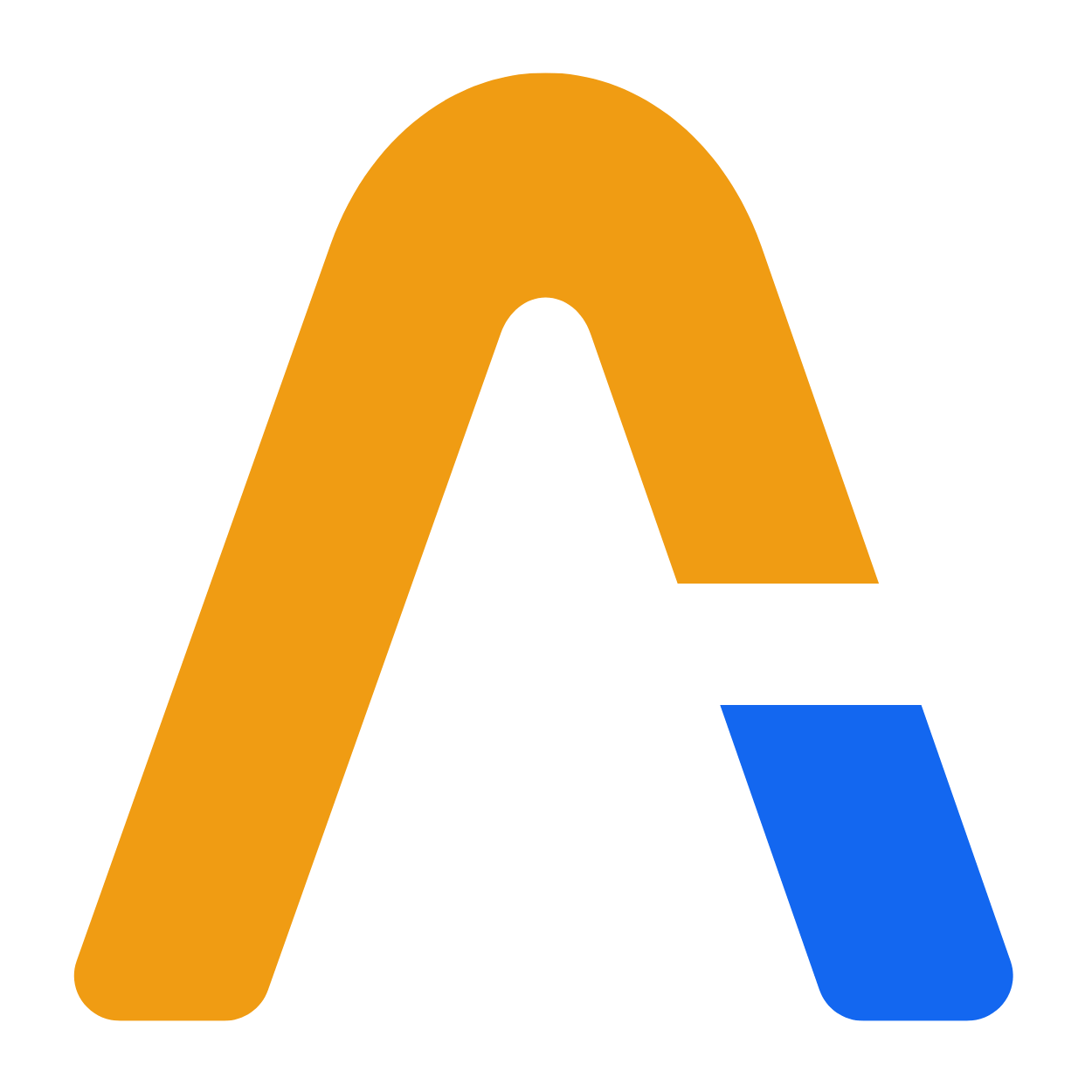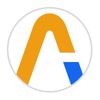Tutorial Pajak 2025: Langkah Demi Langkah Pelaporan SPT Tahunan PPh Orang Pribadi untuk Pekerjaan Bebas Menggunakan Coretax
SPT Tahunan PPh Orang Pribadi untuk pekerjaan bebas menggunakan NPPN: Persiapkan dokumen, login Coretax, buat konsep, isi induk dan lampiran (L3B, L3A4, L1), lalu bayar dan lapor
Panduan ini disusun berdasarkan dokumen panduan resmi dari Direktorat Jenderal Pajak (DJP) untuk wajib pajak orang pribadi yang memperoleh penghasilan dari pekerjaan bebas, seperti tenaga ahli, pengacara, akuntan, arsitek, dokter, konsultan, notaris, PPAT, penilai, aktuaris, atau profesi lain sesuai daftar dalam PP 55/2022. Panduan ini berfokus pada penggunaan Norma Penghitungan Penghasilan Neto (NPPN) untuk penghasilan bruto tidak lebih dari Rp4,8 miliar per tahun. Pelaporan dilakukan melalui aplikasi Coretax di situs pajak.go.id. Informasi ini dapat berubah sesuai perkembangan sistem dan ketentuan perpajakan terbaru.
SPT Tahunan PPh Orang Pribadi digunakan untuk melaporkan seluruh penghasilan, harta, dan utang dari dalam maupun luar negeri, termasuk penghasilan dari pekerjaan bebas, untuk menghitung pajak terutang, membayar kekurangan pajak, atau meminta pengembalian lebih bayar.
Tahap 1: Persiapan Dokumen Pendukung
Sebelum memulai pelaporan, siapkan dokumen-dokumen berikut untuk memastikan data akurat:
- Pencatatan peredaran bruto usaha atau pekerjaan bebas selama 1 tahun (bulanan).
- Bukti pemotongan atau pungutan PPh dari pemberi penghasilan (misalnya, PPh Pasal 21).
- Daftar harta dan aset yang dimiliki atau dikuasai per akhir tahun pajak, termasuk kas, piutang, investasi, harta bergerak, harta tidak bergerak (tanah/bangunan), dan harta lainnya.
- Daftar utang yang masih harus dibayar per akhir tahun, termasuk saldo pokok dan bunga.
- Daftar anggota keluarga dan tanggungan (untuk status perpajakan gabungan sebagai keluarga).
- Pemberitahuan penggunaan NPPN yang telah disampaikan ke DJP di awal tahun pajak (jika berlaku).
Pastikan data profil wajib pajak di Coretax sudah lengkap, termasuk daftar unit keluarga dengan status tanggungan untuk istri dan anak yang kewajibannya digabung. Jika perlu, mutakhirkan melalui modul "Profil Saya" > "Informasi Umum" > Edit.
Tahap 2: Login ke Coretax dan Membuat Kode Otorisasi DJP
- Akses situs resmi Coretax di https://coretaxdjp.pajak.go.id/
- Pada halaman login, masukkan NPWP 16 digit (untuk orang pribadi berupa NIK) dan password akun Coretax yang telah dibuat sebelumnya.
- Isi kode keamanan (captcha) sesuai tampilan, lalu klik Login.
- Jika lupa password atau belum pernah login, ikuti prosedur pemulihan akun di situs resmi DJP.
- Setelah login berhasil, buat kode otorisasi elektronik untuk penandatanganan SPT.
- Jika bertindak sebagai wakil wajib pajak lain:
- Klik nama Anda di pojok kanan atas.
- Pilih NPWP dan nama wajib pajak yang akan dilaporkan.
- Pastikan identitas di bagian atas layar sudah sesuai untuk beralih peran.
Tahap 3: Membuat Konsep SPT Tahunan PPh Orang Pribadi
- Pilih modul Surat Pemberitahuan (SPT) > Menu Surat Pemberitahuan SPT.
- Pada bagian Konsep SPT, klik Buat Konsep SPT.
- Pilih jenis PPh Orang Pribadi, lalu klik Lanjut.
- Pilih jenis periode pelaporan: SPT Tahunan, lalu tentukan periode dan tahun pajak yang akan dilaporkan (misalnya, Tahun Pajak 2024), klik Lanjut.
- Pilih model SPT: Normal (untuk pelaporan pertama kali) atau Pembetulan (jika ada SPT sebelumnya yang perlu diperbaiki), lalu klik Buat Konsep SPT.
- Konsep SPT PPh Orang Pribadi akan muncul di grid konsep sesuai tahun pajak yang dipilih.
Tahap 4: Pengisian SPT Tahunan
Pengisian dilakukan secara online di Coretax. Kemajuan dapat disimpan kapan saja dan dilanjutkan nanti. Mulai dari halaman induk, lalu isi lampiran sesuai urutan yang muncul di induk. Gunakan metode pencatatan (default untuk NPPN) atau sesuaikan jika menggunakan pembukuan stelsel akrual (dengan pemberitahuan sebelumnya).
A. Pengisian Halaman Induk SPT
- Pada header SPT, pilih Metode Pembukuan/Pencatatan: Pilih Pencatatan (untuk NPPN) atau sesuaikan jika pembukuan stelsel kas/akrual.
- Pada Sumber Penghasilan, pilih minimal satu sumber, misalnya Pekerjaan Bebas.
- Bagian A: Identitas Wajib Pajak – Terisi otomatis dari profil Coretax. Periksa dan sesuaikan jika perlu.
- SPT melaporkan penghasilan seluruh keluarga sebagai satu persatuan (kecuali status pisah harta/PH atau memilih terpisah/MT, di mana suami-istri lapor terpisah).
- Pilih status kewajiban perpajakan (misalnya, K0 untuk kawin dengan istri/anggota keluarga sebagai tanggungan).
- Pastikan istri dan tanggungan terdaftar di profil dengan status "Tanggungan".
- Jika PH/MT, isi lampiran perhitungan PH/MT bersama pasangan.
- Bagian B: Iktisar Penghasilan Neto:
- 1A: Pilih Tidak (jika hanya penghasilan pekerjaan bebas)
- 1B1: Pilih Ya (untuk pekerjaan bebas).
- 1B2: Pilih Tidak.
- 1B3: Pilih Ya (jika berhak NPPN; sistem validasi pemberitahuan NPPN).
- 1B5: Terisi otomatis dari lampiran (penghasilan neto pekerjaan bebas).
- 1C dan 1D: Pilih Tidak (jika hanya pekerjaan bebas).
- Bagian C: Perhitungan Pajak Terutang – Terisi otomatis dari bagian B dan lampiran. Jawab:
- 3: Pilih Tidak (jika tidak PTKB).
- 5: Pilih status PTKB awal tahun (misalnya, K0).
- 8: Pilih Tidak.
- Bagian D: Kredit Pajak:
- 10A: Pilih Ya jika ada bukti pemotongan (terisi otomatis jumlah PPh Pasal 21).
- 10B: Terisi otomatis angsuran PPh Pasal 25 (kode 411251); jika baru terdaftar, nilai 0.
- 10C: Isi jika ada stelan PPh Pasal 25 (biasanya 0 untuk kasus sederhana).
- 10D: Pilih Tidak (jika hanya pekerjaan bebas).
- Bagian E: PPH Kurang/Lebih Bayar – Terisi otomatis (periksa 11C untuk kurang bayar/lebih bayar).
- Bagian F: Lewati jika bukan pembetulan.
- Bagian G: Isi jika ada lebih bayar untuk permohonan pengembalian.
- Bagian H: Angsuran PPh Pasal 25 Tahun Berikutnya:
- 13A: Pilih Ya jika penghasilan teratur (wajib angsuran tahun depan).
- 13B: Pilih Tidak (jika tidak ada penghasilan tidak teratur/kompensasi/zakat).
- 13C: Pilih Tidak (tidak berlaku untuk pekerjaan bebas).
- Bagian I: Pernyataan Transaksi Lainnya:
- 14A: Terisi otomatis dari harta akhir tahun (lampiran L1).
- 14B: Pilih Ya jika ada utang (detail di L1).
- 14C–14D: Pilih Tidak (jika tidak ada PPh final/bukan objek pajak) .
- 14E–14F: Lewati (untuk pencatatan, bukan pembukuan) .
- 14G: Pilih Tidak (jika tidak ada dividen/luar negeri sebagai non-objek) .
- 14H: Abaikan (untuk PPh final) .
- Bagian J: Lampiran Tambahan – Pilih Tidak untuk D dan E (jika pelaporan elektronik tanpa dokumen tambahan) .
- Bagian K: Pernyataan – Beri tanda centang bahwa SPT benar, lengkap, dan jelas .
- Klik Simpan Konsep .
B. Pengisian Lampiran SPT
Urutan berdasarkan info di induk (misalnya: L3B, L3A4, L1). Gunakan contoh ilustrasi: Agen asuransi dengan NPPN 50% untuk ibu kota provinsi, status K0, kredit pajak dari PPh Pasal 21, tanpa angsuran PPh 25 sebelumnya .
- Lampiran L3B: Rekapitulasi Peredaran Bruto (untuk NPPN):
- Bagian C: Masukkan peredaran bruto bulanan dari pekerjaan bebas (untuk diri sendiri, istri, atau anak belum dewasa; kecuali istri pisah harta/MT).
- Klik ikon pensil di nama tempat kegiatan usaha.
- Isi peredaran bruto per bulan (contoh: Januari–Desember sesuai pencatatan).
- Angsuran PPh Pasal 25 terisi otomatis (0 jika belum bayar).
- Klik Simpan jika lengkap.
- Lampiran L3A4: Penghasilan Neto dari Pekerjaan Bebas (menggunakan NPPN):
- Bagian A: Hanya isi jika NPPN berlaku (pemberitahuan awal tahun dan omset ≤ Rp4,8 miliar).
- Klik ikon pensil, pilih jenis pekerjaan bebas (misalnya, "Agen Asuransi").
- Isi norma (misalnya, 50% untuk ibu kota provinsi) .
- Penghasilan neto = Peredaran bruto × Norma (terhitung otomatis) .
- Bagian B: Lewati jika tidak ada penghasilan neto lainnya .
- Klik Simpan Konsep .
- Lampiran L1: Harta, Utang, Keluarga, dan Bukti Pemotongan:
- Bagian A: Hanya isi jika NPPN berlaku (pemberitahuan awal tahun dan omset ≤ Rp4,8 miliar).
- Klik ikon pensil, pilih jenis pekerjaan bebas (misalnya, "Agen Asuransi").
- Isi norma (misalnya, 50% untuk ibu kota provinsi) .
- Penghasilan neto = Peredaran bruto × Norma (terhitung otomatis) .
- Bagian B: Lewati jika tidak ada penghasilan neto lainnya .
- Klik Simpan Konsep .
Kembali ke halaman induk, periksa ulang perhitungan (terutama 11C untuk PPh kurang/lebih bayar). Contoh ilustrasi: PPh kurang bayar Rp5.225.000 .
Tahap 5: Pembayaran dan Pelaporan SPT
- Periksa hasil di Bagian E induk: Jika 11C positif (kurang bayar), siapkan pembayaran; jika negatif (lebih bayar), lengkapi Bagian G untuk pengembalian .
- Catat angsuran PPh Pasal 25 tahun berjalan (dari 13A) untuk dibayar paling lambat tanggal 15 setiap bulan .
- Klik Simpan Konsep > Bayar dan Lapor .
- Konfirmasi notifikasi: Pilih Tidak jika bukan perpanjangan waktu (akun 411618200) .
- Pilih metode pembayaran:
- Deposit Pajak (jika saldo cukup) .
- Generate Kode Billing (jika tidak ada deposit; bayar dalam 7 hari via bank/ATM) .
- Tandatangani SPT: Pilih penyedia tanda tangan, masukkan passphrase, klik Konfirmasi Tanda Tangan .
- Jika pakai deposit: Status langsung Dilaporkan .
- Jika kode billing: Status Menunggu Pembayaran hingga dilunasi, lalu Dilaporkan .
- Jika nihil/lebih bayar: Langsung Submit .
- SPT berhasil akan muncul di menu SPT Dilaporkan:
- Ikon mata: Lihat isi.
- Tombol hijau: Unduh tanda terima/Bukti Penerimaan Surat.
- Tombol merah: Unduh SPT PDF .
Catatan Penting
- Jika tetap gunakan NPPN tahun berikutnya, ajukan pemberitahuan ulang ke DJP sesuai ketentuan yang berlaku .
- Untuk sumber penghasilan lain (karyawan/usahawan), sesuaikan dengan panduan terpisah.
- Jika ada ketidakpastian (misalnya, status keluarga atau norma spesifik), hubungi Kring Pajak 1500200 atau Kantor Pelayanan Pajak terdekat.
- Pastikan pelaporan tepat waktu (biasanya Maret–April tahun berikutnya) untuk menghindari sanksi.
Panduan ini dirangkum untuk kemudahan; selalu verifikasi di situs resmi DJP untuk update terbaru. Silahkan hubungi kami apabila anda memerlukan konsultasi pajak maupun pengisian SPT dengan mudah, cepat, dan presisi.